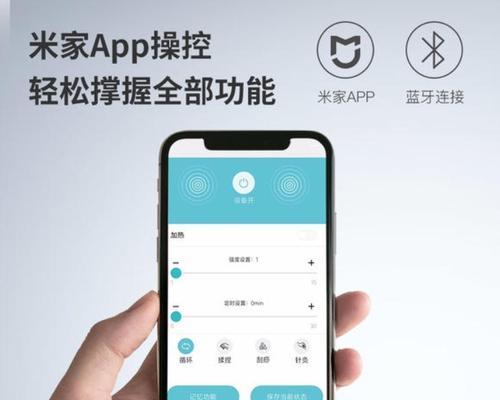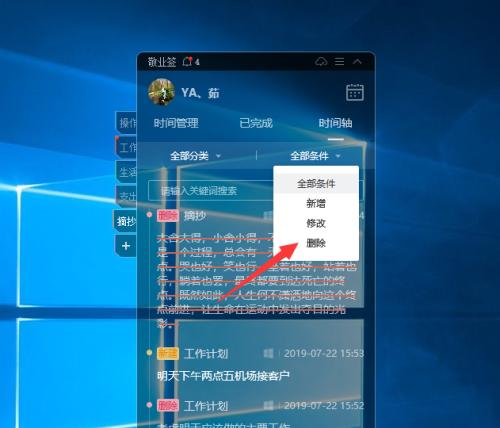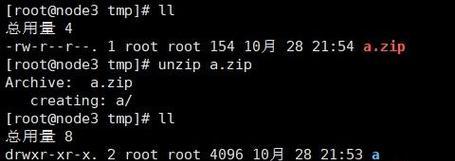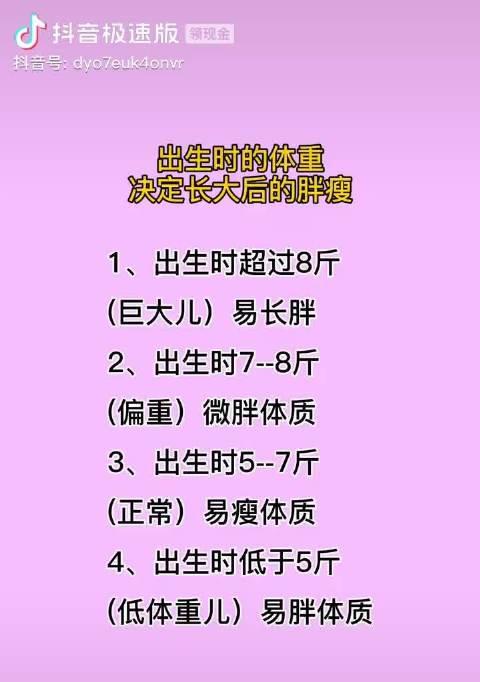解决联想笔记本开机无响应的方法(遇到联想笔记本开机无响应问题该如何处理)
联想笔记本是一款功能强大的电脑设备,但有时候我们可能会遇到开机无响应的情况。这种情况可能由多种原因引起,比如软件冲突、系统故障或硬件问题等。在本文中,我们将介绍一些解决联想笔记本开机无响应问题的步骤和方法,帮助您快速解决这个烦恼。

1.检查电源适配器是否连接正常

-检查电源适配器是否插入电源插座并连接到笔记本电脑。
-确保电源适配器插头完全插入电源插座和笔记本电脑插口,并且没有松动或断裂的线缆。
2.检查电池电量是否充足

-检查笔记本电脑电池是否有足够的电量。
-如果笔记本电脑的电池电量不足,尝试将电源适配器连接到电源插座并充电一段时间,然后再次尝试开机。
3.检查外部设备是否影响开机
-检查是否有外接设备连接到笔记本电脑上。
-有时候,某些外部设备(如鼠标、键盘、USB驱动器等)可能会导致开机无响应。尝试断开所有外接设备,然后再次尝试开机。
4.尝试强制关机并重新启动
-采取强制关机的方法关闭笔记本电脑,并重新启动。
-按住电源按钮至少5秒,直到笔记本电脑完全关闭。然后再次按下电源按钮以重新启动笔记本电脑。
5.进入安全模式进行故障排除
-尝试进入安全模式以进行故障排除。
-在开机过程中多次按下F8键,直到出现高级启动选项。选择安全模式,并查看是否可以成功进入系统。
6.检查硬件问题
-检查可能的硬件问题,如内存条、硬盘或其他组件。
-打开笔记本电脑并检查内存条和硬盘连接是否牢固。如果可能,可以尝试更换或重新安装这些硬件组件。
7.恢复系统到之前的状态
-尝试恢复系统到之前的可用状态。
-通过进入“控制面板”>“恢复”>“系统还原”来选择一个可行的还原点,并按照提示进行恢复操作。
8.运行杀毒软件扫描
-运行杀毒软件扫描以确保没有病毒感染。
-打开已安装的杀毒软件,并进行全盘扫描,清理任何检测到的病毒或恶意软件。
9.更新或重新安装操作系统
-更新或重新安装操作系统以解决可能的软件冲突问题。
-前往联想官方网站或操作系统厂商网站下载最新的操作系统更新或安装介质,按照指示进行更新或重新安装。
10.清理硬盘空间
-清理硬盘空间以提高系统性能。
-删除不需要的文件和程序,清理临时文件夹,并进行磁盘清理以释放硬盘空间。
11.重置BIOS设置
-尝试重置BIOS设置以解决可能的配置问题。
-进入BIOS设置界面(通常按下F2或Del键),找到“恢复默认设置”或类似选项,选择并保存更改。
12.检查电脑散热情况
-检查笔记本电脑的散热情况。
-过热可能导致开机无响应。确保笔记本电脑底部的散热孔通畅,可以尝试清理风扇或使用散热垫。
13.定期维护和更新驱动程序
-定期维护和更新驱动程序以确保系统正常运行。
-前往联想官方网站或硬件厂商网站下载最新的驱动程序,并按照指示进行安装和更新。
14.寻求专业帮助
-如果以上方法都无效,建议寻求专业技术支持。
-联想客户服务或专业维修人员可以提供更进一步的诊断和解决方案。
15.结束语
-解决联想笔记本开机无响应的方法。
-通过仔细检查电源、电池、外部设备,强制关机并重新启动,进入安全模式,检查硬件问题,恢复系统,运行杀毒软件扫描等一系列操作,我们可以解决联想笔记本开机无响应的问题。如果问题仍然存在,建议寻求专业帮助。
版权声明:本文内容由互联网用户自发贡献,该文观点仅代表作者本人。本站仅提供信息存储空间服务,不拥有所有权,不承担相关法律责任。如发现本站有涉嫌抄袭侵权/违法违规的内容, 请发送邮件至 3561739510@qq.com 举报,一经查实,本站将立刻删除。
关键词:联想笔记本
- 哪里可以找到好用免费的公众号编辑器?
- win10系统中常用快捷键有哪些?如何快速使用?
- 最彻底最高效的清理c盘垃圾工具是什么?如何使用这些工具?
- win10家庭版和专业版哪个更流畅?如何选择合适的版本?
- 仙剑奇侠传7配置如何优化?配置不足如何升级?
- 魅惑女巫莫甘娜如何使用技能?她的技能特点是什么?
- PS放大图层的快捷键是什么?如何避免模糊?
- iPhone12无法正常关机时如何强制重启?
- 微信如何查看已删除的好友?已删除好友的记录在哪里?
- dns修复工具如何一键修复?
综合百科最热文章
- 解决Win10插上网线后无Internet访问问题的方法(Win10网络连接问题解决方案及步骤)
- B站等级升级规则解析(揭秘B站等级升级规则)
- 如何查看宽带的用户名和密码(快速获取宽带账户信息的方法及步骤)
- 解决电脑无法访问互联网的常见问题(网络连接问题及解决方法)
- 如何彻底删除电脑微信数据痕迹(清除微信聊天记录、文件和缓存)
- 注册QQ账号的条件及流程解析(了解注册QQ账号所需条件)
- 解决NVIDIA更新驱动后黑屏问题的有效处理措施(克服NVIDIA驱动更新后黑屏困扰)
- 提高国外网站浏览速度的加速器推荐(选择合适的加速器)
- 解决显示器屏幕横条纹问题的方法(修复显示器屏幕横条纹的技巧及步骤)
- 如何让你的鞋子远离臭味(15个小窍门帮你解决臭鞋难题)
- 最新文章
-
- 户外直播送笔记本电脑价格是多少?如何参与活动?
- 王者荣耀屏蔽功能如何使用?
- 电脑直播时声音小怎么解决?提升音量的方法有哪些?
- 电脑配置设置控制打印机的方法是什么?
- 如何查看和选择笔记本电脑配置?
- 原神中如何获得武器角色?需要满足哪些条件?
- 钢索云台相机与手机连接拍照方法是什么?
- 笔记本电脑键盘自动打字问题如何解决?
- 使用手柄玩魔兽世界治疗职业时如何选择合适的队友?
- 三国杀游戏中频繁掉线怎么办?有哪些稳定连接的技巧?
- 廉价笔记本电脑联网步骤是什么?
- 赛车类手游有哪些?英雄互娱的赛车游戏推荐?
- 王者荣耀全服玩家数量有多少?如何查看当前在线人数?
- 三国杀队友如何区分?有哪些技巧?
- 原神福利大奖怎么领奖?需要满足哪些条件?
- 热门文章
-
- 荣耀手机录音文件存放在哪里?如何找到录音文件的存储位置?
- 电脑无网络连接怎么办?如何检查WiFi设置?
- 小米手机如何设置拍照背景虚化?
- 王者荣耀全服玩家数量有多少?如何查看当前在线人数?
- 手机桌面图标怎么一键整理?整理桌面图标的最佳方法?
- 王者荣耀中典韦的正确使用方法是什么?
- 电脑图标缩小了怎么恢复?主页面图标调整方法是什么?
- 笔记本电脑内存不足如何快速解决?
- 电脑上图标不见了怎么办?如何找回丢失的桌面图标?
- 神舟战神z8游戏本性能如何?值得购买吗?
- PDF文件大小如何调整到指定KB?调整过程中常见问题有哪些?
- 眼影的正确画法是什么?如何用手机拍出好看的眼影照片?
- 电脑桌面图标如何恢复原状?如何找回丢失的桌面图标布局?
- 三国杀游戏中如何添加好友?有哪些方法?
- mp3格式歌曲如何下载到u盘?需要注意什么?
- 热门tag
- 标签列表
- 友情链接